Criando uma Skill usando um arquivo FlexiLayout
- Na página inicial do Advanced Designer, selecione Create Document Skill from ABBYY FlexiLayout Project:
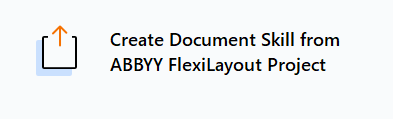
- Na caixa de diálogo que se abrir, indique o caminho para o arquivo ABBYY FlexiLayout Project Files (FSP) e altere o nome da skill que você está criando, se necessário (por padrão, a nova skill terá o mesmo nome do arquivo FlexiLayout).
Importando um FlexiLayout usando o Editor da Atividade Extraction Rules
- Clique no ícone de mais e, em seguida, clique em Importar….
- Na caixa de diálogo que for aberta, selecione seu arquivo FlexiLayout Project Files (FSP).
Observações Importantes ao Importar um FlexiLayout
- O resultado da correspondência de uma atividade de Extraction Rules baseada em um FlexiLayout importado pode diferir do resultado da correspondência do FlexiLayout original criado no ABBYY FlexiLayout Studio. Para maior precisão, revise os resultados da correspondência em vários documentos e ajuste os elementos de pesquisa quando necessário antes de publicar a skill.
- Se o seu FlexiLayout contiver várias alternativas, você será solicitado a selecionar uma durante o envio.
Observação: Se precisar usar várias alternativas de FlexiLayout, crie e configure uma atividade de Classification para classificar os documentos em tipos que correspondam às alternativas. Para processar os documentos classificados, crie várias atividades de Extraction Rules com alternativas diferentes.
- A árvore de blocos será substituída automaticamente pela estrutura de campos, que também será a estrutura de campos da skill como um todo (exibida na guia Fields).
- As propriedades dos elementos serão copiadas sem modificações. Elas podem ser visualizadas e editadas no painel Element Properties na guia Code Editor. As propriedades dos elementos definidas no ABBYY FlexiLayout Studio, mas não exibidas no painel Element Properties, serão transferidas para as seções Search Conditions e Hypotheses Evaluation na guia Code Editor como código.
- Todas as propriedades já definidas como código serão transferidas sem modificações.
- Elementos de tabela serão importados, mas não têm suporte completo no Advanced Designer. Para mais detalhes, consulte Table Element.
- Elementos e campos não suportados do FlexiLayout enviado serão convertidos. Mensagens de conversão serão registradas no log e exibidas na seção Search Conditions na guia Code Editor.
Lista de Elementos e Blocos não suportados
| FlexiLayout Studio | Advanced Designer |
|---|---|
| Named Entity (NER) Element | O elemento será convertido em um elemento Region. Uma atividade separada pode ser criada para a extração de entidades nomeadas. |
| Table Block | O bloco será convertido em um campo Group com vários itens permitidos. O mapeamento para o elemento de tabela correspondente será preservado. |
| First Found Element | O elemento será convertido em um elemento Group com Only first found habilitado. |
| Header and Footer Elements | Os elementos serão convertidos em elementos Group. O Advanced Designer não dá suporte à montagem de documentos baseada em FlexiLayout. Portanto, Headers e Footers serão convertidos em elementos Group que podem ser encontrados; no entanto, a montagem de páginas baseada em FlexiLayout não é suportada. |
| Line of Elements Element | O elemento será convertido em um elemento Group. |
Observação: Nenhuma mensagem de conversão é exibida e nenhum prefixo é adicionado para os elementos First Found, Line of Elements, Header e Footer, pois suas propriedades não são modificadas ao converter para um elemento Group.
- Dicionários de usuário conectados a elementos do FlexiLayout são carregados junto com o FlexiLayout. Além disso, os idiomas adicionados com o FlexiLayout são exibidos nas configurações da skill. Atualmente, o Advanced Designer não dá suporte a dicionários dinâmicos que podem ser atualizados; porém, durante a importação, a string de conexão do banco de dados será copiada para a seção Code Editor para que dicionários dinâmicos ainda possam ser carregados como estáticos.
- Parâmetros do tipo string que têm valores padrão no ABBYY FlexiLayout Studio são convertidos em parâmetros da skill do tipo Text, com seus valores preservados. Outros parâmetros não são importados.
- Imagens do projeto ABBYY FlexiLayout Studio não são importadas junto com o FlexiLayout. Para configurar e verificar sua atividade Extraction Rules, carregue as imagens apropriadas ou use imagens carregadas no conjunto de documentos da skill. Para mais informações, consulte Upload and pre-recognition of images.
